Come avviare una riunione su Zoom senza installarlo? Devi tenere una videolezione su Zoom e vuoi collegarti da browser? Leggi qui.
Indice della guida:
Attenzione!
Per poter tenere un meeting su Zoom, avrai bisogno di un account Zoom. Nel caso tu non abbia ancora un profilo Zoom, clicca qui per scoprire come registrarti a Zoom. Bastano una email e una manciata di minuti.
Come avviare una riunione su Zoom senza installarlo
Devi tenere una videolezione o un meeting di lavoro su Zoom, ma non hai a disposizione il tuo PC? Innanzitutto, devi sapere che hai bisogno di avere un account Zoom attivo. Se ancora non ti registrato a Zoom, clicca qui per farlo. Inoltre, è possibile avviare una riunione anche senza installare il programma, semplicemente utilizzando un browser web. Se vuoi sapere quale browser web usare, clicca qui.
Se hai già installato il programma, scopri come avviare una videochiamata con Zoom.
In pochi e rapidi passi vediamo come avviare un meeting su Zoom, ti assicuro che non c’è nulla di più facile. Procediamo insieme:
1) Vai alla homepage di Zoom (clicca qui per accedere alla homepage di Zoom). Clicca su “SIGN IN” in alto a destra:
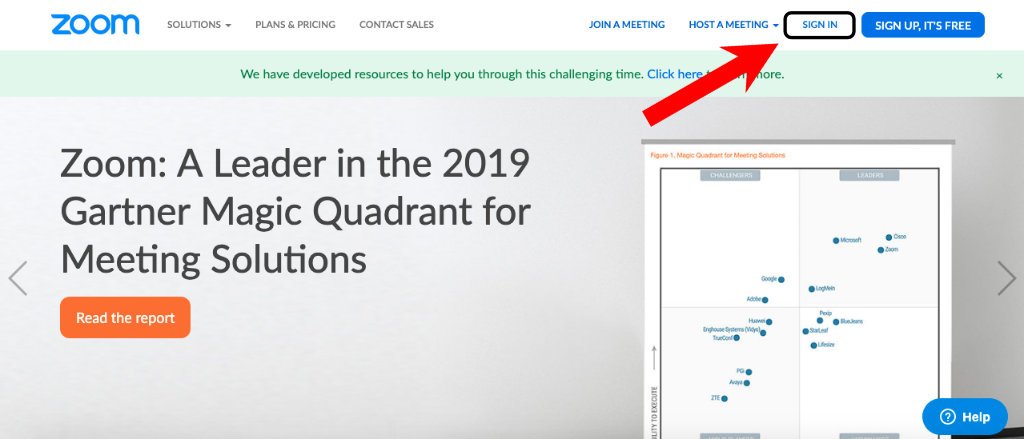
2) Inserisci negli appositi spazi il tuo indirizzo email con cui accedere e la tua password creata in fase di registrazione. Clicca su pulsante “Sign In”:

3) Ti ritroverai nella tua pagina profilo. Posiziona il puntatore del mouse sopra “HOST A MEETING” in alto a destra:

4) Uscirà un menù a tendina. Clicca su una qualsiasi delle tre selezioni possibili tra “With Video On”, “With Video Off”, “Screen Share Only”. Non preoccuparti, in caso di necessità sarà possibile modificare le impostazioni di condivisione anche a meeting iniziato:

5) Clicca su “Join Audio by Computer”:

6) Se vuoi attivare anche il video tramite la tua webcam, clicca su “Start Video”:

7) Bene. A questo punto rimane solamente da invitare gli altri partecipanti. Clicca su “Invite”:

9) Clicca, quindi, su “Copy Invitation”. Infine, recati nella tua casella di posta elettronica e incolla l’invito appena copiato nel testo di una nuova email. Seleziona i destinatari a cui inviare l’invito e spedisci l’email. Il procedimento è concluso. Semplice, no?

Se non hai più necessità di Zoom, puoi in qualsiasi momento eliminarne l’account.
